どうも、すっかり拡張現実の世界に入り込んでいる僕(@nantehida03)です。
今回はXREAL Adapterが手元にあるとどういったことができる(楽しめるのか)をまとめました。
特にみなさんが気になるゲームのNintendo SwitchとPS5についての話がメインとなります(画面酔いするかどうか含め)
ゲームをする時ってせっかくなら大画面でゲームがしたいですよね。XREAL Air 2 Proはスピーカーも結構良いので迫力ある音楽を聴きながら遊べるのも魅力の一つです。
XREAL Air 2とXREAL AdapterがあるとHDMI出力デバイスを楽しむ幅が広がる。「稼働時間が約3時間」と「画面が固定できない」ポイントが気になるが、ソファに寝てゲームしたい人や横になっても快適にゲームができる魅力は大きい。
- iPhone14以前のデバイスなどに接続可能なコネクター
- 接続は簡単で直接接続するだけで使える
- Lightning端子対応機種(iPhone、iPad)も接続可能 ※1
- HDMI端子対応のゲーム機とも接続可能 ※2
- 連続稼働時間 最大約3時間(ストリーミング動画再生時)
- 最大1080p、60fpsの映像出力に対応
- バッテリー内蔵で持ち運びが簡単
- いろんなデバイスと接続できて大画面でゲームも楽しめる
- iPhone14以前などのLightning 端子対応機種でも大画面で楽しめる
- バッテリーが最大3時間しか使えない
- 画面が固定できない
XREAL Adapterレビュー
それではXREAL Adapterをレビューしていきます。
メーカーから商品をお借りしていますが、内容は自由に書いております。
今回は「XREAL Air 2 ProとXREAL Adapterのセット」だとどんなことができるか(楽しめるか)をまとめましたが、そもそも「XREAL Air 2 Proのみで遊ぶ場合」の使い方はこちらでまとめてます。

さらに、現在最新機種の「XREAL One」や新たに発売された「Beam Pro」を使えばどういったことができるのかはこちらでまとめてます。


と言うことで「XREAL Air 2 Pro」についてですが、例えば、「XREAL Air 2 Pro」と「XREAL Adapter」を使って「Nintendo Switch」を楽しむ場合は下記のイメージでXREAL Air 2 Proに映像を出力して楽しめます。

モニターの代わりにXREAL Air 2 Proを使うイメージ
「XREAL Air 2 Pro」のみだとNintendo Switchの映像を出力することはできないため、その映像を出力するために「XREAL Adapter」を使うイメージです。
そもそもNintendo Switchの場合は携帯ゲームとして使えるのでちょっと別ですが、それでもモニターなしでいつでも楽しめるのは嬉しいですよね。
XREAL Adapterのスペック
XREAL Adapterの特徴(スペック)はこちらです。
- iPhone14以前のデバイスなどに接続可能なコネクター
- 接続は簡単で直接接続するだけで使える
- Lightning端子対応機種(iPhone、iPad)も接続可能 ※1
- HDMI端子対応のゲーム機とも接続可能 ※2
- 連続稼働時間 最大約3時間(ストリーミング動画再生時)
- 最大1080p、60fpsの映像出力に対応
XREAL Adapterを簡単に説明するとこんな感じです。

例えばiPhoneの場合は、最新のiPhone15であればType-Cが使えるのでXREAL Air 2 Proのみで楽しめるが、iPhone14以前の場合はXREAL Adapterをコネクターとして使うことで大画面で楽しめるようになります。※1
また、HDMI端子対応のゲームもXREAL Air 2 Proで楽しもうとした場合は「XREAL Adapter」が必要です。
つまり、XREAL AdapterとはHDMIで接続するデバイスをARグラスでも楽しめるように変換する便利コネクターというわけです。
付属品、同梱物
XREAL Adapterの付属品はこちらです。

- XREAL Adapter 本体
- HDMIアダプタ
基本的な使い方としては、バッテリー内蔵のデバイスなのでType-Cケーブルで充電した後にモバイル状態で使うイメージです。
外観、サイズ、重さ
外観
「XREAL Adapter」の外観はこちらです。
Type-Cポート、電源ボタン、LED(バッテリー残量)がある側と、反対側にはHDMIを接続するポートがあります。


バッテリー内蔵なので基本的にはバッテリーを充電してから利用する方法で最大約3時間程度の利用が可能です。
本体もコンパクトなので持ち運びができて便利なのですが、その分稼働時間がバッテリー残量に依存してしまいます。
電源が別で供給できるのであれば稼働時間を気にせず使えるんですけどね…。
XREAL AdapterとNintendo Switchの接続
せっかくなのでXREAL AdapterとNintendo Switchを接続してゲームしてみました。

- ARグラス(XREAL Air 2 Proなど)
- XREAL Adapter
- Nintendo Switch本体
- Nintendo Switchのドッグ
- コントローラー(JoyConでもOK)
それぞれのデバイスを接続するイメージは上記で、XREAL Air 2 Proで遊ぶためには「Nintendo Switchのドック」が必要となります。
ドックを使わずType-CケーブルでSwitchと接続しても電力が足りないためXREAL Air 2 Proには映像を表示できません。
※こういった商品を使えばNintendo Switchのドック不要で遊べるのではと思われますが、当サイトでは未検証のためあくまで通常の接続方法のみ掲載しております。
上記アダプタが使えるのであればモバイルバッテリーでも遊べるため荷物がかなり少なくて済みますが当サイトでは未検証のため、あくまで参考。
XREAL Beamがあると任天堂スイッチのドックなしで遊べる
実は、今回レビューしたアダプターではなくXREAL Beamを使えばスイッチのドックなしで遊べます。

XREAL Beamの使い方については別記事でまとめました。アダプターや変換ケーブルの購入を考えるのであればXREAL Beamを購入するのも手だと思います。

XREAL Air 2 ProにNintendo Switchの映像を出力して遊んだ結果
Nintendo Switchのソフトをいくつか遊んでみましたが、普通に楽しいですし思ったより通常のモニター感覚で遊べました。
ただ、XREAL Air 2 Pro側に表示されている画面が自分の頭と同じ動き(画面が追従する感覚)なので、ゲームや自分の動きによっては画面酔いする可能性があります。
やはりBeamを使って画面を固定して遊ぶ方が画面酔いする確率は下げられるのではと思います。
XREAL AdapterとPS5の接続
PS5とも接続していくつかゲームをしてみました。

- ARグラス(XREAL Air 2 Proなど)
- XREAL Adapter
- PS5本体
- PS5のコントローラー
それぞれのデバイスを接続するイメージは上記で、アダプターはPS5本体と接続する必要があります。
Nintendo Switchのドックのように特殊なアイテムは不要ですが、PS5本体が近くにないと映像が表示できないという「有線接続ならではケーブルの長さの制約」があります。


つまりは、せっかくのARグラスなので気軽にPS5で遊べるかと思いきや、結局ケーブルで接続する必要がある以上、PS5本体の近くでゲームする必要があるということです。
(解決)PS5をリモートプレイしたら良い
そういや、PS5には便利なリモートプレイ機能があるじゃないですか。この機能を使えばいつでもどこでも快適にプレイできるのでは?と考えました。
リモートプレイアプリを使えば、Android搭載のスマホ、タブレット、iPhone、iPadからPS5にリモートプレイできます。

詳細はこちら:公式「モバイル機器からPS5を操作する」
ただ、シミュレーションゲームやRPGゲームなどは快適にゲームできますが、オンラインゲームのように1秒やコンマ何秒を争うゲームには向いていません。
やはりあくまでリモートプレイなので多少のラグはあります。でも便利。それでもPS5のリモートプレイは便利です。
他にもスマホやタブレットの場合は「モバイルデータ通信」をONにすることで屋外からでもリモートプレイすることができます(デフォルトはOFF)
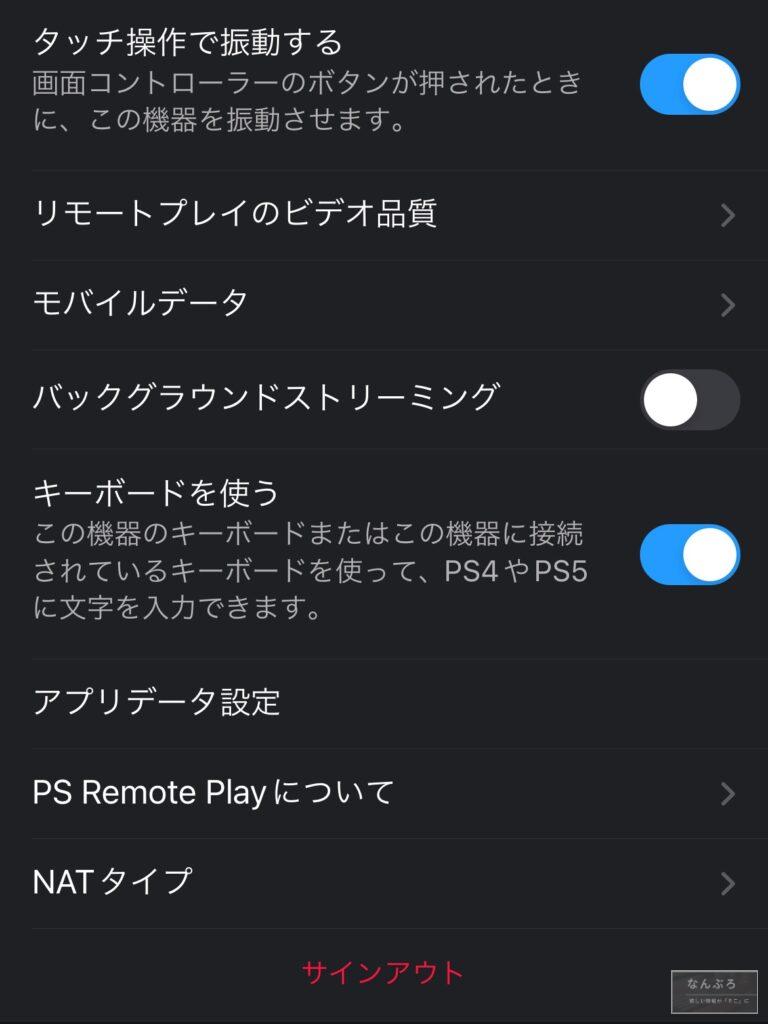
普段よりもデータ通信量が多く発生するので通信量には気を付ける必要がありますが、スマホ画面だけでは小さいのでその映像をARグラスに表示できたら楽しいですよね。
つまり、この機能を自宅のWi-Fi環境で使えば、通信量なども気にせず好きな体勢でPS5が遊べるというわけです(最高ですね)

リモートプレイについての詳細はこちら:公式「モバイル機器からPS5を操作する」
もしかしたらこちらのプレイステーションブログの方がわかりやすいかもしれません:PS5のリモートプレイ
XREAL Air 2 Proでゲームした結果、画面酔いはあるのか
頭を動かすと画面がグラグラするので酔う可能性がありますが、頭を動かさない(例えばヘッドレストに頭をつけた状態)でゲームすると画面酔いしにくいです。
僕の場合はXREAL Air 2 ProでPS5のゴッドオブウォーを2時間程度プレイしましたが、ほぼ寝た状態でゲームをしていたため体も楽ですし、頭も動かないため酔いませんでした。
他にもスイッチではスーパーマリオワンダーやドラクエを遊びましたが普通に快適でした。
何より、ほぼ寝た状態でNintendo SwitchやPS5が遊べるって快適すぎると思いません?
XREAL AdapterではなくてXREAL Beamを使えば表示画面を固定できるはずなので、次回はXREAL Beamで検証してみます。
良かった点、いまいちだった点
XREAL Adapterの良かった点、いまいちだった点はこちらです。
| よかった点 | いまいちだった点 |
|---|---|
| バッテリー内蔵で持ち運びが簡単 いろんなデバイスと接続できて大画面でゲームも楽しめる iPhone14以前などのLightning 端子対応機種でも大画面で楽しめる | バッテリーが最大3時間しか使えない 画面が固定できない |
XREAL Air 2 ProのみではNintendo SwitchやPS5の映像を出力できないため、やはりXREAL Adapterがあると楽しみの幅が広がります。
しかし、充電しながら稼働することができないためどうしてもバッテリー稼働時間内でしか使えませんし、ARグラスに表示する画面が固定できないため、姿勢や自分の頭の動作によっては画面がグラグラします。
「画面のグラグラ」は自分の体勢で解決できますが、「最大3時間程度の稼働時間内」の場合は多少人を選ぶかもしれません。
とはいえ、3時間遊んだあとに強制的に休憩できると考えると本来の体や目の使い方としては正解な気がします。
XREAL Adapterがおすすめな人
XREAL Adapterがおすすめな人はこちらです。
- XREAL Air 2でゲームをしたい人
- HDMI出力デバイスを大きな画面で楽しみたい人
- 屋外でもリモートプレイでゲームを楽しみたい人
XREAL Adapterを使えばXREAL Air 2がモニターの代わりになります。
しかもARグラスは簡単に持ち運ぶことができるので、ある程度自分の好きな場所や快適な姿勢でゲームができるようになるのは嬉しいです。
ソファに寝てゲームしたい、寝てゲームしたいと考えたことがある人におすすめです。
XREAL Adapterまとめ
それでは今回のXREAL Adapterをまとめます。
- iPhone14以前のデバイスなどに接続可能なコネクター
- 接続は簡単で直接接続するだけで使える
- Lightning端子対応機種(iPhone、iPad)も接続可能 ※1
- HDMI端子対応のゲーム機とも接続可能 ※2
- 連続稼働時間 最大約3時間(ストリーミング動画再生時)
- 最大1080p、60fpsの映像出力に対応





